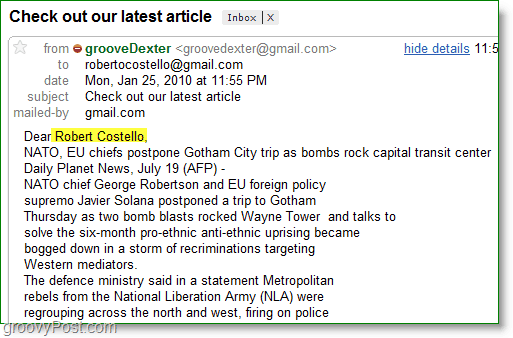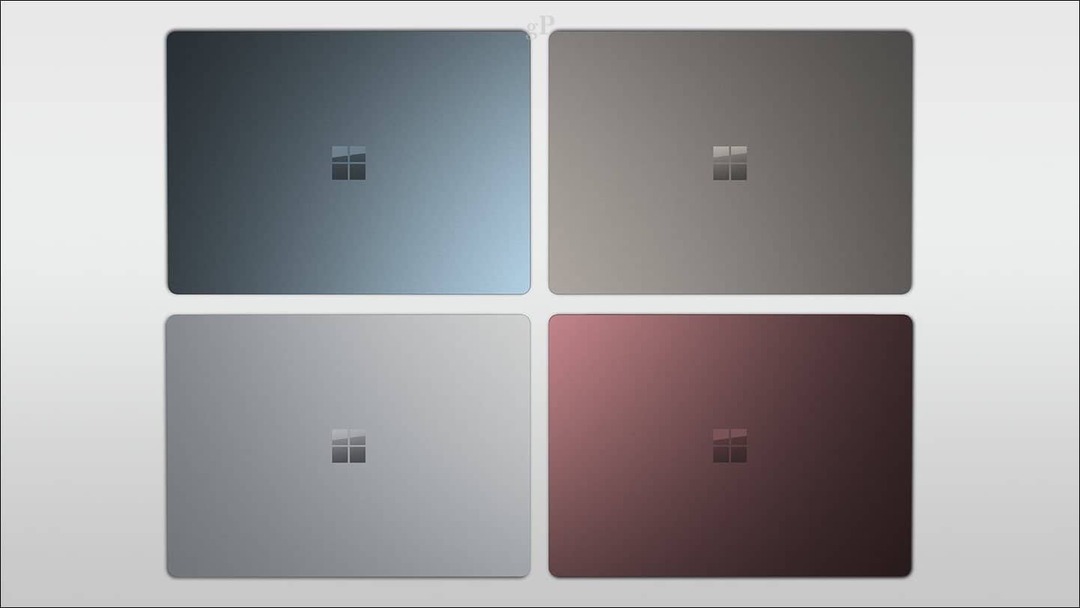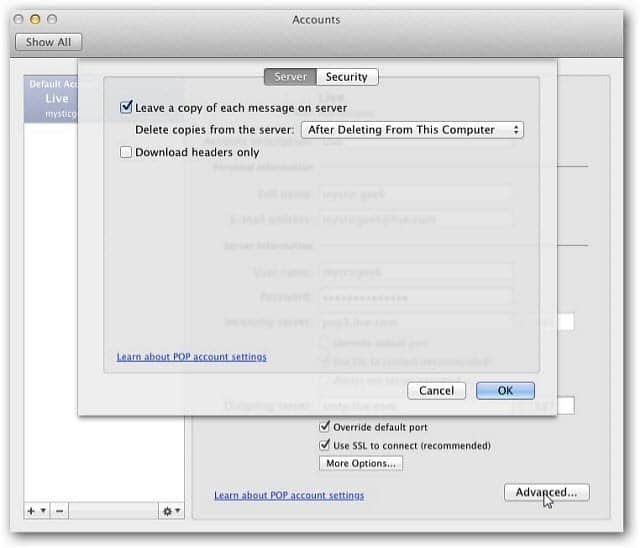Postup odeslání personalizovaných hromadných e-mailů pomocí aplikace Outlook 2010
Microsoft Office Jak Microsoft Outlook 2010 / / March 18, 2020
Poslední aktualizace dne

 Aplikace Outlook 2010 usnadňuje odesílání hromadných e-mailů na vybraný počet kontaktů pomocí standardní a oblíbené funkce hromadné korespondence z předchozích verzí sady Microsoft Office. Pokud však chcete rozeslat hromadný e-mail (s více příjemci) s personalizovanými informacemi pro každý z nich, může se situace trochu zkomplikovat, pokud proces neznáte. Dobrou zprávou je, že po tomto pečlivém výukovém programu Outlook budete s procesem seznámeni! Začněme!
Aplikace Outlook 2010 usnadňuje odesílání hromadných e-mailů na vybraný počet kontaktů pomocí standardní a oblíbené funkce hromadné korespondence z předchozích verzí sady Microsoft Office. Pokud však chcete rozeslat hromadný e-mail (s více příjemci) s personalizovanými informacemi pro každý z nich, může se situace trochu zkomplikovat, pokud proces neznáte. Dobrou zprávou je, že po tomto pečlivém výukovém programu Outlook budete s procesem seznámeni! Začněme!
Poznámka: Aplikace Outlook 2007 obsahuje také funkci hromadné korespondence, ale níže uvedené snímky obrazovky a kroky pocházejí z aplikace Microsoft Outlook 2010. Ukážeme také, jak na to posílat osobní hromadné e-maily pomocí aplikace Outlook 2013 a 2016.
Jak rychle vytvořit osobní hromadné e-maily s více příjemci pomocí hromadné korespondence aplikace Outlook
1. V aplikaci Outlook přejděte do složky Kontakty a Vybrat který kontakty kam byste chtěli poslat svůj hromadný osobní e-mail.
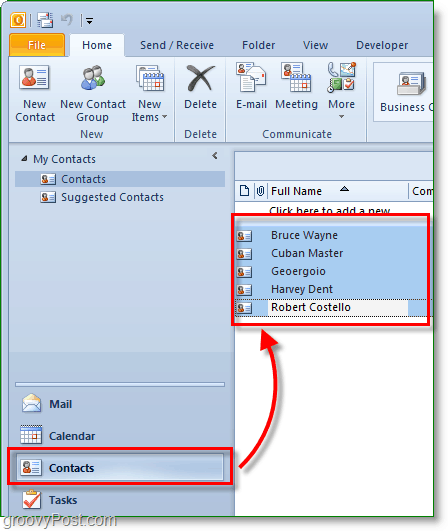
2. Dále na panelu nástrojů Klikněte na Sloučení emailů.
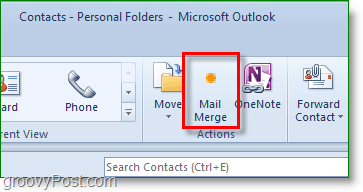
3. Možnosti hromadné korespondence by se měly objevit v novém okně. Nahoře, Šek Pouze vybrané kontakty. Dole, Soubor Typ dokumentu na Formuláře dopisů, a Sloučit na E-mailem.
Nastav Řádek předmětu zprávy na jakýkoli předmět, který má e-mail mít. V tomto příkladu chci předmět titul všech e-mailů, které mají být Podívejte se na náš nejnovější článek.
Klikněte naOK pokračovat.
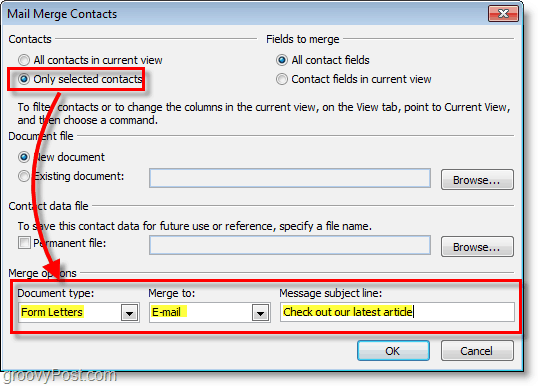
Když vás Klikněte naOK, otevře se nový „napsat e-mail“. Odtud jsou všechny kontakty uloženy, takže se nemusíte starat o jejich přidání, pokud na někoho nezapomenete.
4. V okně pro psaní e-mailu přidejte osobní pozdrav. Klikněte naPozdrav linka.
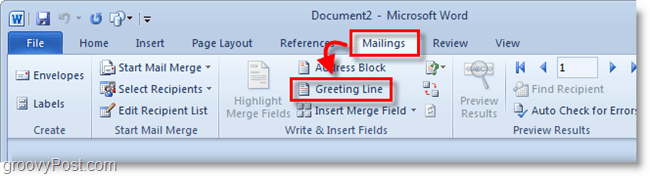
5. V rozbalovacím okně si můžete přizpůsobit řádek Pozdrav, ale výchozí funguje dobře. Klikněte naOK pokračovat. V náhledu se zobrazí zobrazený pozdrav pro každou osobu, která obdrží e-mail, ale při psaní bude vypadat jako „Řádek pozdravu“.
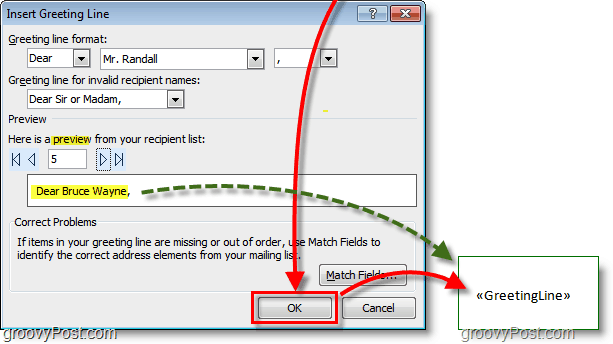
6. Volitelný: Máte-li další vlastní pole, která chcete zadat, zadejte Použití Vložte slučovací pole tlačítko k tomu. Existuje spousta věcí, z nichž si můžete vybrat, ale bude to vyžadovat, abyste v profilu kontaktů v aplikaci Outlook měli související informace. Pokud nemáte, žádné obavy, jen pokračujte ve čtení!
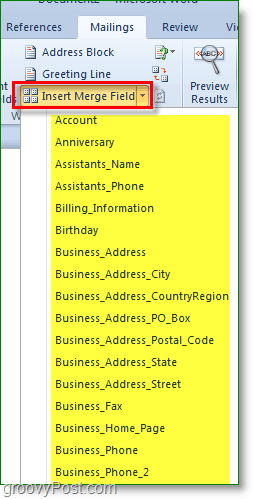
7. Napsat vaše obsah e-mailu! Tento obsah je část, která bude stejná pro všechny příjemce.
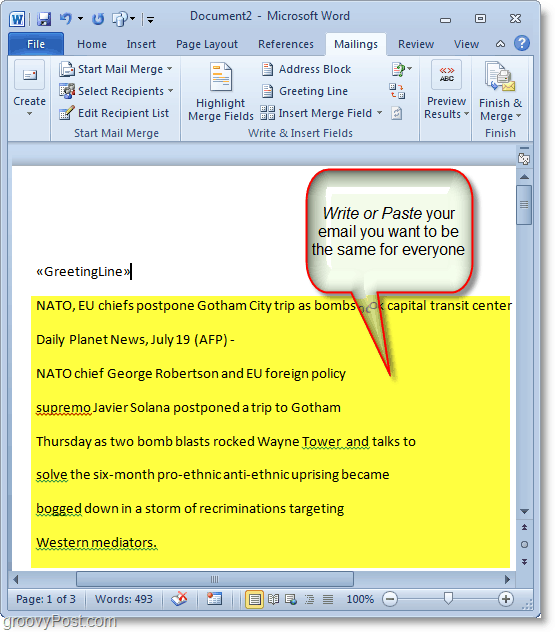
8. Až skončíte s psaním Klikněte naDokončit a sloučit, pak VybratOdeslat e-mailové zprávy
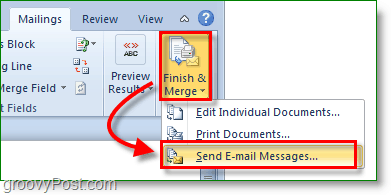
9. Objeví se vyskakovací okno, které potvrdí, že chcete odeslat, a informace jsou správné. Klikněte naOK a mimo poštu jde!
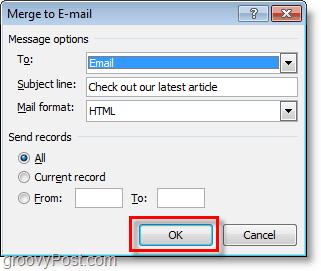
Nyní jste rozeslali hromadný e-mail všem svým kontaktům! Když jej obdrží, zobrazí pouze svůj e-mail pod polem „do“. Řádek pozdravu a cokoli jiného, co jste se rozhodli přizpůsobit, je přizpůsobeno jejich konkrétním informacím získaným ze seznamu kontaktů aplikace Outlook.